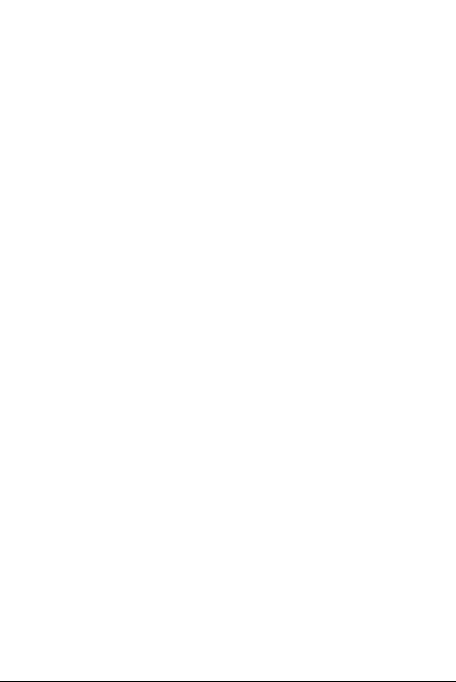
Willkommen bei HUAWEI
U8650NFC -1
Kurzanleitung
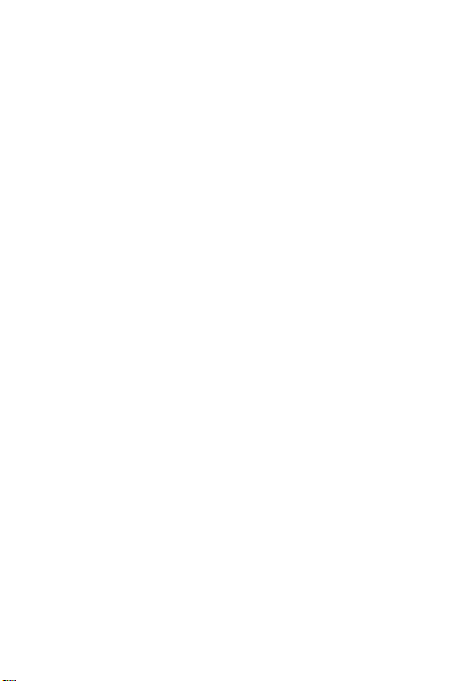
Persönliche Daten und Datensicherheit
Bei Verwendung einiger Funktionen oder Drittanwendungen können Ihre
persönlichen Informationen und Daten verloren gehen oder Dritten zugänglich
werden. Wir empfehlen verschiedene Maßnahmen zum Schutz Ihrer persönlichen
und vertraulichen Daten.
• Bewahren Sie Ihr Gerät an einem sicheren Ort auf, damit es von Unbefugten
nicht benutzt werden kann.
• Sperren Sie den Bildschirm Ihres Geräts und richten Sie ein Passwort oder
Freischaltmuster ein, um ihn wieder aktivieren zu können.
• Sichern Sie die persönlichen Daten auf Ihrer SIM-/UIM-Karte, Speicherkarte oder
im Speicher Ihres Geräts regelmäßig. Wenn Sie Ihr Gerät wechseln, verschieben
oder löschen Sie alle persönlichen Daten von Ihrem alten Gerät.
• Wenn Sie befürchten, dass sich in Nachrichten oder E-Mails von Unbekannten
Viren befinden, löschen Sie die Nachrichten, ohne sie zu öffnen.
• Wenn Sie mit Ihrem Gerät im Internet surfen, vermeiden Sie Websites, die ein
Sicherheitsrisiko bergen könnten, um einen Diebstahl Ihrer persönlichen Daten
zu verhindern.
• Wenn Sie Dienste wie Wi-Fi oder Bluetooth zur Anbindung verwenden, legen Sie
für diese Geräte Passwörter fest, um unberechtigte Zugriffe zu verhindern. Wenn
diese Dienste nicht benötigt werden, schalten Sie sie aus.
• Installieren oder aktualisieren Sie die Sicherheitssoftware des Geräts regelmäßig
und führen Sie Virenscans durch.
• Beschaffen Sie Fremdanwendungen nur von legitimen Quellen. Überprüfen Sie
heruntergeladene Fremdanwendungen auf Viren.
• Installieren Sie von Huawei oder externen Service-Anbietern herausgegebene
Sicherheitsprogramme oder Patches.
• Einige Anwendungen benötigen und senden Standortdaten. Dadurch können
eventuell Dritte in der Lage sein, Ihre Standortdaten zu veröffentlichen.
• Ihr Gerät verfügt eventuell über eine Erkennung und Diagnosedaten für die
Anbieter von Drittanwendungen. Drittanbieter nutzen diese Daten, um ihre
Produkte und Dienste zu verbessern.
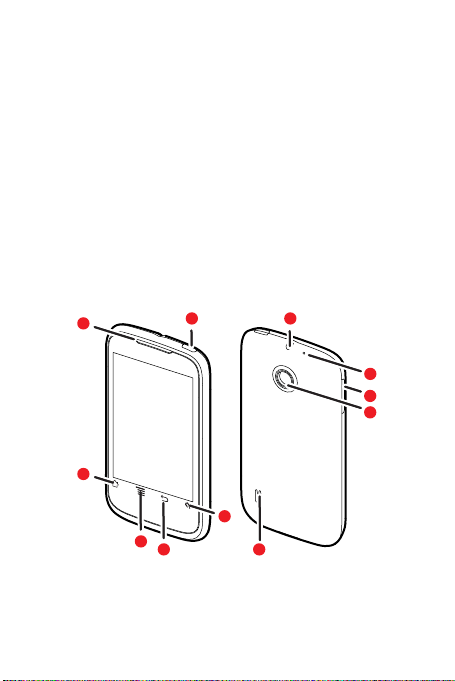
• Wenn Sie sich Sorgen wegen der Sicherheit Ihrer persönlichen Informationen
und Daten machen, wenden Sie sich an mobile@huawei.com.
Lieferumfang
• Mobiltelefon
• Ladegerät
• USB-Kabel
Weitere Informationen über die Bedienung Ihres Mobiltelefons finden Sie im
Benutzerhandbuch. Sie finden das Benutzerhandbuch auf der Webseite:
http://www.huaweidevice.com/worldwide
• Headset
• Kurzanleitung
•Akku
.
Kurze Übersicht
1
2
11
5
3
4
10
6
9
8
7
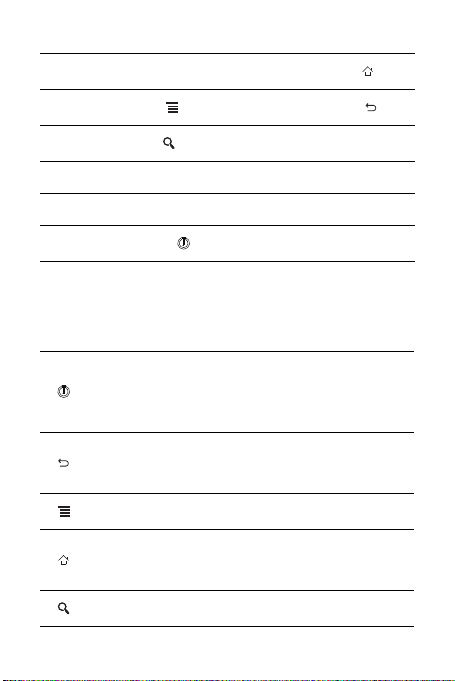
1 Ohrhörer 2
Home-Taste
3
Menü-Taste
5
Such-Taste
7 Kamera 8 Lautstärketasten
9 Zweites Mikrofon 10 Kopfhörerbuchse
11
Ein-/Aus-Taste
4
Zurück-Taste
6 Lautsprecher
Tastenfunktionen, verfügbar auf
Fingerdruck
• Gedrückt halten, um das Telefon einzuschalten.
• Drücken und halten, um das Menü
• Drücken, um den Bildschirm zu sperren, wenn Ihr Mobiltelefon
eingeschaltet ist.
• Berühren, um zum vorherigen Bildschirm zurückzukehren oder eine
der laufenden Anwendungen zu beenden.
• Berühren, um die Tastatur auszublenden.
Berühren, um das Menü auf einem aktiven Bildschirm zu öffnen.
• Berühren, um zum Startbildschirm zurückzukehren.
• Berühren und halten, um die zuletzt verwendeten Anwendungen
anzuzeigen.
Berühren, um Ihr Telefon oder das Web mit Google zu durchsuchen.
Telefonoptionen
zu öffnen.
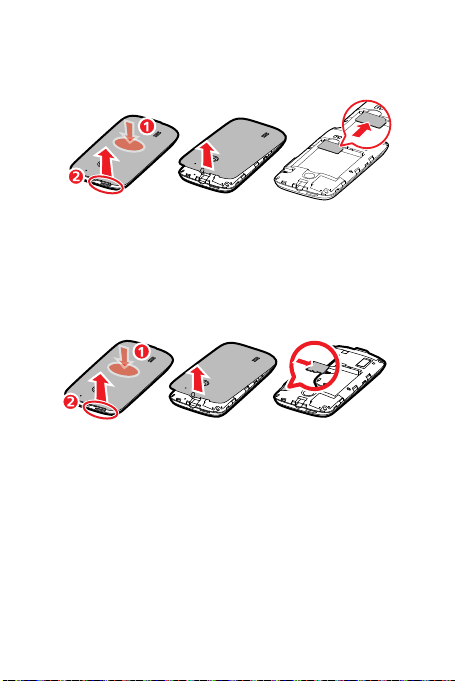
Einsetzen der SIM-Karte
So setzen Sie die SIM-Karte in zwei Schritten ein:
1. Nehmen Sie die Akkuabdeckung ab.
2. Legen Sie die SIM-Karte ein.
(Optional) microSD-Karte einsetzen
Wenn Sie Ihren Telefonspeicher vergrößern möchten, können Sie auch eine
microSD-Karte eins etzen.
1. Nehmen Sie die Akkuabdeckung ab.
2. Setzen Sie die microSD-Karte wie in der Abbildung gezeigt in den Kartenschlitz
ein.
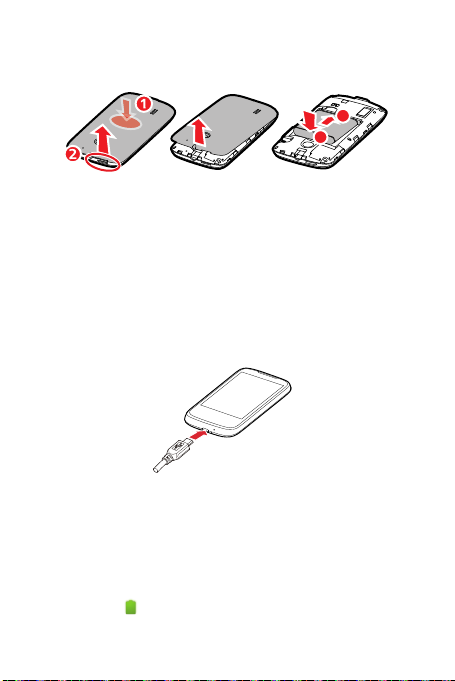
Einsetzen der Batterie
a
b
1. Nehmen Sie die Akkuabdeckung ab.
2. Setzen Sie zuerst die mit a markierte Seite des Akkus (mit den Kontakten) in den
unteren Bereich des Batteriefachs ein.
3. Drücken Sie die mit b markierte Seite des Akkus in das Fach, bis der Akku fest
einrastet.
Wechseln des Akkus
Stellen Sie vor dem Aufladen des Akkus unbedingt sicher, dass der Akku
ordnungsgemäß in Ihr Telefon eingelegt wurde.
1. Verbinden Sie das zu Ihrem Mobiltelefon gehörende USB-Kabel mit dem
Ladegerät.
2. Verbinden Sie das andere Ende des USB-Kabels mit Ihrem Mobiltelefon.
Verbinden Sie dann das Ladegerät mit einer Steckdose, um mit dem Aufladen
zu beginnen.
Wenn Sie Ihr Mobiltelefon aufladen, während es eingeschaltet ist, zeigt das
Batteriesymbol in der Benachrichtigungsleiste den Ladezustand an. Ändert sich das
Batteriesymbol zu , wird angezeigt, dass das Telefon voll geladen ist.
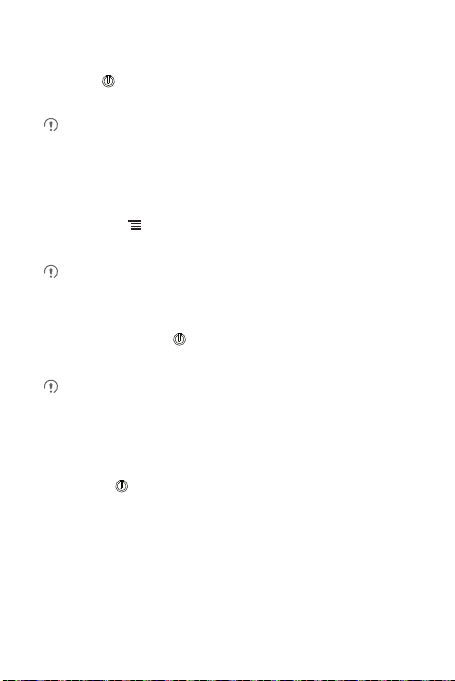
Das Mobiltelefon einschalten
Drücken Sie . Wenn Sie Ihr Telefon zum ersten Mal einschalten, werden Sie
gebeten, sich bei Ihrem Konto anzumelden und Ihr Mobiltelefon einzurichten.
Wenn der Schutz Ihres Mobiltelefons durch eine persönliche
Identifikationsnummer (PIN) aktiviert ist, müssen Sie vor der Verwendung des
Mobiltelefons zunächst Ihre PIN eingeben.
Schnellstart einschalten
1. Berühren Sie >
2. Markieren Sie das Kont rollkästchen
Schalten Sie
Einstellungen
Schnellstart
>
Anwendungen
Schnellstart
nicht ein, wenn Sie sich im Flugzeug befinden.
.
.
Mobiltelefon ausschalten
1. Drücken und halten Sie , um das Menü
2. Berühren Sie
Wenn
Wenn
auszuschalten.
Ausschalten
Schnellstart
Schnellstart
.
aktiviert ist, wird das Telefon in den Ruhezustand wechseln.
deaktiviert ist, berühren Sie OK, um das Telefon vollständig
Telefonoptionen
zu öffnen.
Mobiltelefon neu starten
1. Halten Sie gedrückt, um das Menü
2. Drücken Sie
3. Drücken Sie OK.
Neustarten
.
Telefonoptionen
zu öffnen.
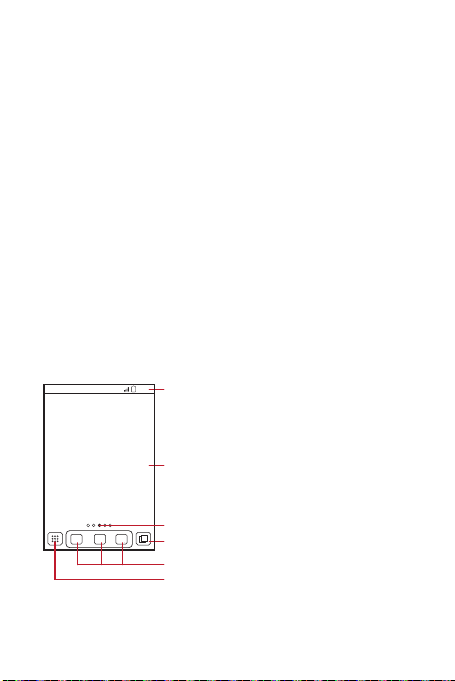
Touchscreen verwenden
10:23
Berühren Sie diese Fläche, um alle Ihre
Anwendungen zu öffnen.
Shortcuts
Benachrichtigungsleiste:
Zeigt Erinnerungen und die Telefon-Statussymbole
an. Sie können die Benachrichtigungsleiste mit
dem Finger nach unten schieben, um das
Benachrichtigungsfenster zu öffnen.
Displaybereich:
Hauptanzeigebereich des Telefons.
Startbildschirm und Erweiterungsanzeige
Berühren, um Vorschaubilder des Startbildschirms
und dessen Erweiterungen anzuzeigen.
Aktionen auf dem Touchscreen
•
Berühren Sie
Sie ein Element auswählen, eine Auswahl bestätigen oder eine Anwendung
starten.
•
Berühren und halten:
geben Sie es nicht frei, bis Ihr Mobiltelefon darauf reagiert. Um beispielsweise das
Optionsmenü für den aktiven Bildschirm zu öffnen, berühren Sie den Bildschirm
und bleiben mit Ihrem Finger darauf, bis das Menü angezeigt wird.
•
Bewegen
Bildschirm.
•
Ziehen
Finger. Um ein Element zu bewegen, ziehen Sie das Element auf einen Teil des
Bildschirms. Sie können ein Symbol ziehen, um es entweder zu bewegen oder
es zu löschen.
: Durch eine Berührung des Bildschirms mit Ihrem Finger können
: Berühren Sie ein Element mit Ihrem Finger, und
: Bewegen Sie Ihren Finger entweder vertikal oder horizontal über den
: Berühren und halten Sie das von Ihnen gewünschte Element mit Ihrem
Startbildschirm
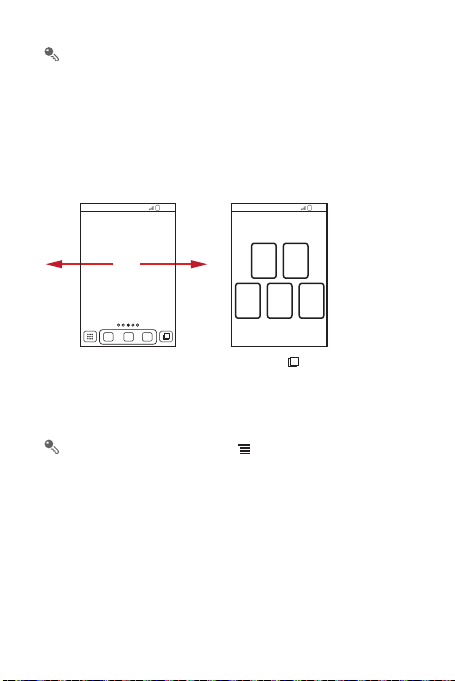
Bewegen Sie Ihren Finger
nach links oder rechts über
den Startbildschirm.
Berühren Sie , um Vorschaubilder
des Startbildschirms und dessen
Erweiterungen anzuzeigen.
Berühren Sie ein Vorschaubild,
um den Bildschirm zu öffnen.
10:23
10:23
Berühren und halten Sie eine Verknüpfung, bis das Mobiltelefon vibriert, dann
können Sie sie an die gewünschte Stelle oder in den Papierkorb ziehen. Sie
können ein Symbol auch von einem anderen Bildschirmbereich auf die
Verknüpfungsposition ziehen.
Andere Bereiche des Hauptbildschirms
anzeigen
Berühren Sie auf dem Startbildschirm >
Erweiterte Einstellungen
Bildschirm einzustellen.
>
Bildschirmanzahl
Einstellg. Home-Bildschirm
, um die Anzahl der erweiterten
Neues Bildschirmelement auf dem
Startbildschirm hinzufügen
1. Berühren und halten Sie eine leere Fläche auf dem Startbildschirm, bis das
Menü
Aktion auswählen
2. Wählen Sie ein Element aus, das zum Startbildschirm hinzugefügt werden soll.
angezeigt wird.
>
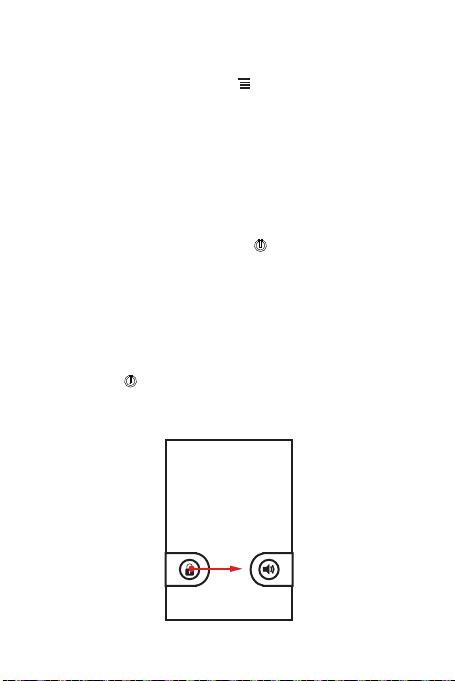
Hintergrundbild ändern
1. Berühren Sie auf dem Startbildschirm >
2. Berühren Sie die folgenden Menüpunkte, um ein Bild als Hintergrund
auszuwählen:
•
Galerie
•
Hintergrundbilder
•
Live-Hintergründe
Hintergrund
.
Bildschirm sperren
• Ist das Telefon eingeschaltet, drücken Sie , um den Bildschirm zu sperren.
Bei gesperrtem Bildschirm können Sie weiter Nachrichten und Anrufe
empfangen.
• Der Bildschirm wird automatisch gesperrt, wenn Sie Ihr Telefon über einen
bestimmten Zeitraum nicht verwenden.
Bildschirm entsperren
1. Drücken Sie , um den Bildschirm zu aktivieren.
2. Ziehen Sie das Sperrsymbol von links nach rechts, um den Bildschirm zu
entsperren.
